Pomembno: Pred poravnavo predmetov morate možnost Prelomi besedilo za vsak predmet nastaviti na nekaj drugega kot možnost V vrstici z besedilom. Z desno tipko miške kliknite posamezne predmete, izberite Prelomi besedilo in izberite možnost v meniju.
Poravnava slike, oblike, polja z besedilom, grafike SmartArt ali WordArta
-
Izberite predmet (Pritisnite in pridržite tipko Ctrl, da izberete več predmetov).
-
Naredite nekaj od tega:
-
Če želite poravnati sliko, izberite Oblika slike ali Orodja za slike >oblika.
-
Če želite poravnati obliko, polje z besedilom ali WordArt, izberite Oblika oblike ali Orodja za risanje >oblika.
-
-
V skupini Razporedi izberite Poravnaj.
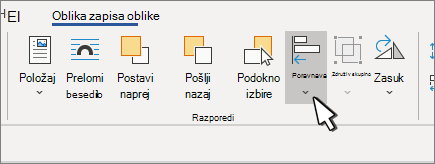
-
Izberite nekaj od tega:
Pomembno: Če možnost Poravnava ni na voljo, je morda možnost Prelomi besedilo nastavljena na V vrstici z besedilom. Z desno tipko miške kliknite vsak predmet, izberite Prelomi besedilo in v meniju izberite drugo možnost oblivanja.
-
Poravnaj levo Če želite poravnati robove predmetov levo.
-
Poravnaj na sredino Če želite poravnati predmete navpično po sredini.
-
Poravnaj desno Če želite poravnati robove predmetov desno.
-
Poravnaj zgoraj Poravnava zgornjih robov predmetov.
-
Poravnaj na sredino Če želite poravnati predmete vodoravno po sredih.
-
Poravnaj spodaj Če želite poravnati spodnje robove predmetov.
Opombe:
-
Ko predmete poravnate glede na njihove robove, eden od predmetov ostane mirujoč.
-
Poravnaj na sredino poravnaj predmete vodoravno po sredini predmetov in Poravnaj na sredino poravna predmete navpično prek sredine predmetov. Ko poravnate predmete glede na druga glede na sredino ali sredino, so predmeti poravnani vzdolž vodoravne ali navpične črte, ki predstavlja povprečje izvirnih položajev. Noben predmet ni nujno v mirujočem in vsi predmeti se lahko premikajo.
-
Odvisno od možnosti poravnave lahko predmeti pokrivajo drug predmet. Če pride do tega, razveljavite poravnavo in premaknite predmete na nova mesta, preden jih znova poravnate.
-
-
Razporeditev predmetov na enaki razdalji
-
Pritisnite in pridržite tipko Ctrl, da izberete vsaj tri predmete.
-
Če želite izbrati predmete, ki so skriti, naloženi ali za besedilom, pojdite na Osnovno > Najdi in izberite >Izberi predmete, nato pa narišite polje nad predmeti.
-
Naredite nekaj od tega:
-
Če želite slike enakomerno poravnati, izberite Oblika slike ali Orodja za slike >Poravnava.
-
Če želite poravnati obliko, polje z besedilom ali WordArt, izberite Oblika oblike ali Orodja za risanje >Poravnava.
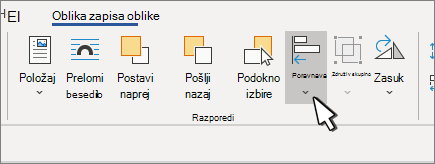
-
-
Izberite nekaj od tega:
-
Porazdelitev vodoravno Vodoravno usredinite predmete.
-
Porazdeli navpično Navpično poravnavo predmetov na sredino.
-
Opomba: Če je oblivanje z besedilom za predmet nastavljeno na V vrstici z besedilom, Word lahko poravnate le glede na stran ali robove. Če želite spremeniti prelom, pritisnite Control + Kliknite predmet, pokažite na Prelomi besedilo in nato izberite nekaj drugega kot Vvrstici z besedilom. Če želite izvedeti več o oblivanja z besedilom, glejte Nadzor oblivanja z besedilom okrog predmetov.
Poravnava predmeta z drugimi predmeti, robovi ali stranjo
-
Pridržite tipko Shift in izberite predmete, ki jih želite poravnati.
-
Izberite Oblika oblike aliOblika slike. > Poravnaj.
Če možnost Poravnaj ni prikazana nazavihku Oblika oblike, izberite Razporedi in nato Poravnaj.
-
Izberite nekaj od tega:
-
Poravnava s stranjo
-
Poravnava z robom
-
Poravnava izbranih predmetov
-
-
Če želite izbrati, ali naj bodo izbrani predmeti poravnani z robovi, stranjo ali glede na drug drugega, izberite Poravnaj in izberite nekaj od tega:
-
Poravnava s stranjo
-
Poravnava z robom
-
Poravnava izbranih predmetov
-
-
Znova izberite Poravnaj in nato izberite vrsto poravnave iz ene od treh kategorij: Vodoravno, Navpičnoali Porazdeli.
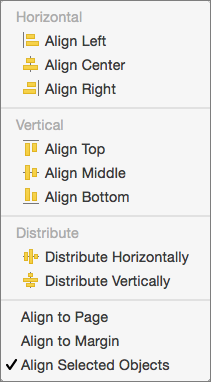
Namig: Ko so predmeti poravnani tako, kot želite, jih lahko premikate in ohranite relativna mesta tako, da jih določite kot skupino. Če želite pomoč pri uporabi skupin, glejte Združevanje ali razdruževanje oblik, slik ali drugih predmetov.










